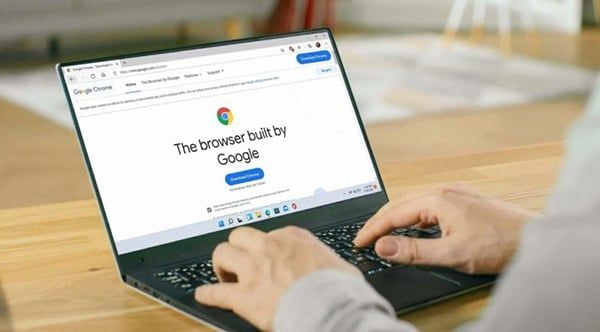
Cách mở nhiều tab trên máy tính win 10 mới nhất 2024
-
Người viết: Tiến
/
Một trong những thách thức phổ biến hiện nay của người dùng công nghệ là cần mở đồng thời nhiều tab trình duyệt để thực hiện các nhiệm vụ đa nhiệm của họ một cách hiệu quả. Nếu như bạn cũng đang loay hoay tìm kiếm cách mở nhiều tab trên máy tính win 10 một cách linh hoạt và tiện lợi, hãy cùng Vi tính Hoàng Long khám phá công nghệ mới nhất và những bí quyết dễ thực hiện nhất trong bài viết dưới đây!
1. Lợi ích của việc mở nhiều tab trên máy tính win 10
Mở nhiều tab trên máy tính win 10 đem tới trải nghiệm tuyệt vời cho người dùng nhờ sở hữu loạt lợi ích nổi bật:
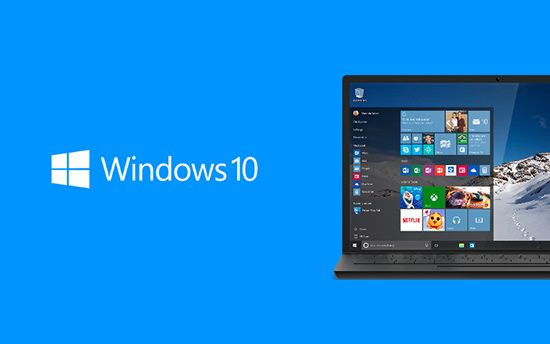
- Thực hiện nhiều nhiệm vụ đa nhiệm một cách hiệu quả, từ công việc đến giải trí.
- Dễ dàng chuyển đổi giữa các trang web mà không cần phải mở và đóng liên tục, giúp tiết kiệm thời gian và công sức.
- Duyệt web và làm việc một cách mượt mà và không gặp trở ngại.
- Làm việc một cách thuận lợi và nhanh chóng.
- Tối ưu hóa quá trình tìm kiếm thông tin và nghiên cứu.
2. Cách mở nhiều tab trên máy tính win 10
Hướng dẫn sử dụng tính năng mở tab của trình duyệt
1. Microsoft Edge
Mở trình duyệt, nhấn vào biểu tượng "+ New tab" ở phía trên cùng bên phải hoặc sử dụng tổ hợp phím Ctrl + T.
2. Google Chrome
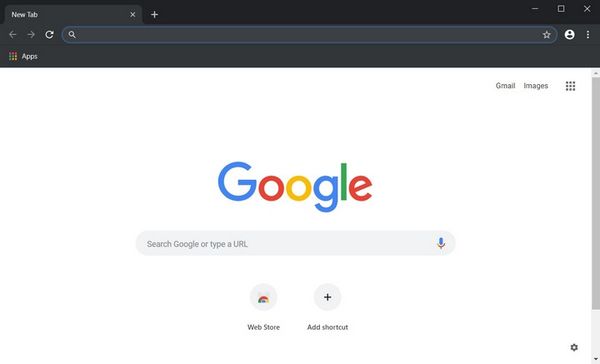
Sử dụng tổ hợp phím Ctrl + T hoặc nhấn vào biểu tượng "+ New tab" trên thanh công cụ.
3. Mozilla Firefox
Mở tab mới bằng tổ hợp phím Ctrl + T hoặc nhấn vào biểu tượng "+ New tab" ở góc trên bên phải.
Sử dụng phím tắt và các thao tác nhanh
1. Kombinasi phím trên Win 10
- Sử dụng tổ hợp phím Ctrl + Shift + T để khôi phục tab đã đóng gần đây.
- Sử dụng Alt + Tab để chuyển đổi giữa các ứng dụng và tab đang mở.
2. Các thủ thuật tối ưu mở tab
- Sử dụng tiện ích mở rộng quản lý tab để tối ưu hóa hiệu suất.
- Tận dụng tính năng "Pin tab" để giữ lại các tab quan trọng ở thanh công cụ.
3. Tối ưu hóa hiệu suất khi mở nhiều tab trên máy tính win 10
Quản lý tài nguyên hệ thống
1. Tối ưu hóa RAM
- Cài đặt các tiện ích mở rộng trình duyệt giúp giảm áp lực lên RAM bằng cách tạm ngưng hoặc giảm tải trọng của các tab không sử dụng.
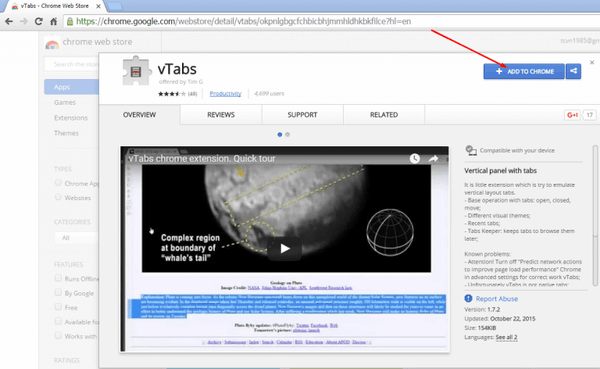
- Quản lý các tiến trình nền và tiện ích chạy tự động để giảm việc tiêu thụ không cần thiết của RAM.
2. Kiểm soát việc sử dụng CPU
- Trong cài đặt trình duyệt, điều chỉnh các tùy chọn để hạn chế việc sử dụng CPU khi mở nhiều tab.
- Điều chỉnh cài đặt để giảm thiểu các tiến trình hoạt động ẩn và dịch vụ đang chạy ngầm.
Sử dụng các ứng dụng quản lý tab hiệu quả
1. Tiện ích mở rộng trình duyệt
- The Great Suspender (Đối Với Chrome): Tạm ngưng tab không sử dụng để giảm tải cho CPU và RAM.
- One Tab (Đối Với Firefox): Gộp nhiều tab thành một để giảm áp lực tài nguyên hệ thống.
- Tab Session Manager: Quản lý và lưu trữ các phiên làm việc với nhiều tab mở cùng một lúc.
2. Phần mềm quản lý tab độc lập
- Station: Tích hợp nhiều ứng dụng và trang web vào một giao diện, giúp quản lý tab hiệu quả.
- Toby: Tổ chức và lưu trữ tab theo dự án, giúp dễ dàng chuyển đổi giữa chúng.
- Session Buddy: Quản lý và khôi phục phiên làm việc với nhiều tab một cách thuận tiện.
4. Các lưu ý khi mở nhiều tab trên máy tính win 10
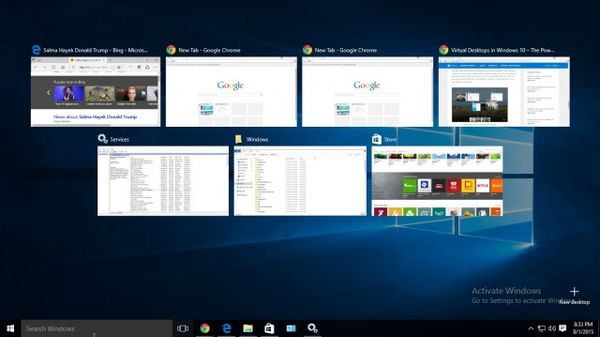
- Kiểm tra xem máy tính có đủ dung lượng RAM và tài nguyên CPU không để đảm bảo khả năng xử lý nhiều tab.
- Sử dụng tính năng Virtual Desktops trên Win 10 để tổ chức các nhiệm vụ và giảm clutter khi mở nhiều tab.
- Tận dụng Snap Assist để dễ dàng chuyển đổi giữa các cửa sổ và tab mở.
- Luôn duy trì hệ điều hành Win 10 ở phiên bản mới nhất để nhận các cải tiến về hiệu suất và bảo mật.
- Khi mở nhiều tab, đảm bảo sử dụng kết nối an toàn, đặc biệt là khi truy cập các trang web yêu cầu đăng nhập.
Như vậy, Vi tính Hoàng Long đã vừa chia sẻ những kiến thức hữu ích về cách mở nhiều tab trên máy tính win 10 một cách hiệu quả và dễ làm nhất. Qua đó, các bạn có thể áp dụng được cách tối ưu hóa tài nguyên hệ thống, sử dụng các tính năng mới nhất của trình duyệt và hệ điều hành cũng như các biện pháp bảo mật để đảm bảo trải nghiệm duyệt web an toàn và mượt mà.
Vi tính Hoàng Long hy vọng rằng những thông tin trên đây sẽ hỗ trợ và mang lại giải pháp cho những ai đang đối mặt với thách thức của việc mở nhiều tab trình duyệt trên Win 10. Hãy áp dụng những kỹ thuật đó để tận hưởng một trải nghiệm duyệt web tối ưu - nơi bạn có thể thực hiện công việc đa nhiệm mà không lo lắng về hiệu suất.
Xem thêm: PC giả lập mở nhiều tab
Cảm ơn bạn đã đồng hành cùng Vi tính Hoàng Long trong hành trình tìm kiếm sự thuận tiện và hiệu quả trong việc quản lý nhiều tab trình duyệt trên hệ điều hành Win 10!Hãy liên hệ ngay với chúng tôi nếu còn bất cứ thắc mắc nào về cách mở nhiều tab trên máy tính win 10 mới nhất 2024 nhé. Vi tính Hoàng Long tư vấn, giải quyết các vấn đề, sự cố của quý khách hàng 24/7.
Mọi thông tin xin liên hệ:
- Holine: 0915 300 800 - 0839 300 800
- Email: info@vitinhhoanglong.com
- Fanpage: Vi Tính Hoàng Long
- Địa chỉ: 545A Nguyễn Xiển, Phường Long Thạnh Mỹ, Q.9, Tp Thủ Đức, TP.HCM
- Website: vitinhhoanglong.com
 Khách cá nhân
Khách cá nhân
 Zalo
Zalo
 Zalo
Zalo
 Zalo
Zalo
 Zalo
Zalo
 Zalo
Zalo
 Zalo
Zalo
 Khách dự án - doanh nghiệp
Khách dự án - doanh nghiệp
 Zalo
Zalo
 Zalo
Zalo


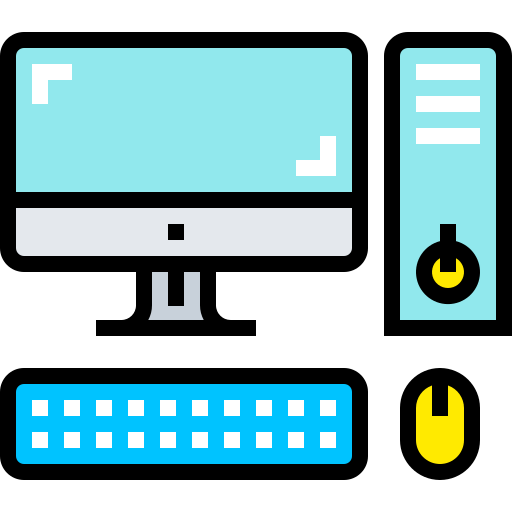
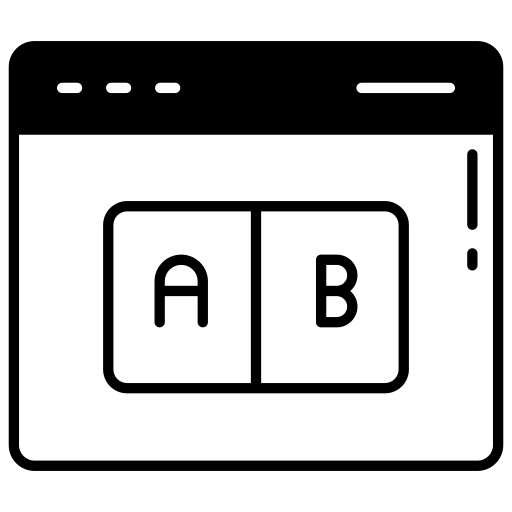




 Instagram
Instagram
 Tiki
Tiki

